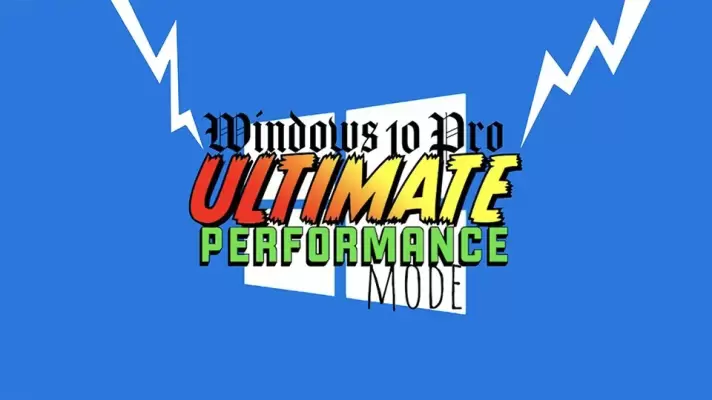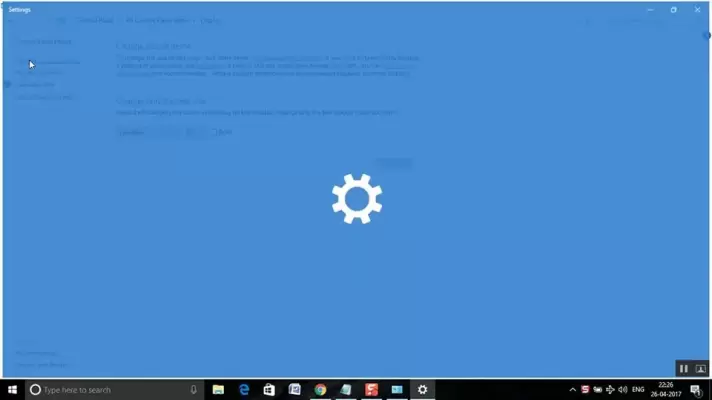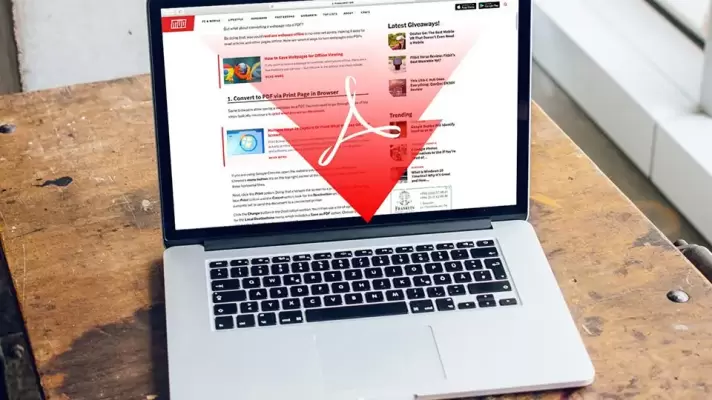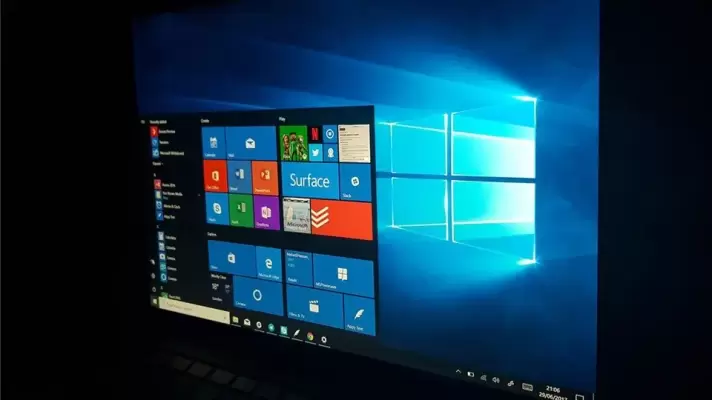اگر یک مودم یا روتر جدید خریداری کردهاید و یا اینکه تا بحال وارد تنظیمات Router خود نشدهاید، باید بدانید که برای دسترسی به حساب کاربریتان نیاز به یک رمز عبور و نام کاربری خواهید داشت. اما خیلی از کاربران اطلاعی از رمز عبور و نام کاربری روتر خود ندارند؛ اصولاً رمز عبور و نام کاربری که توسط شرکت سازنده برای روتر انتخاب میشود خیلی پیچیده نیست.
یکی از روشهایی که میتوان این دو مورد را بدست آورد استفاده از ابزار و برنامههای جانبی است. در این مطلب قصد داریم یکی از بهترین و سادهترین نرمافزارهای ویندوزی برای بدست آوردن رمز عبور و نام کاربری مودم و روتر را مورد بررسی قرار دهیم. با ما همراه باشید.